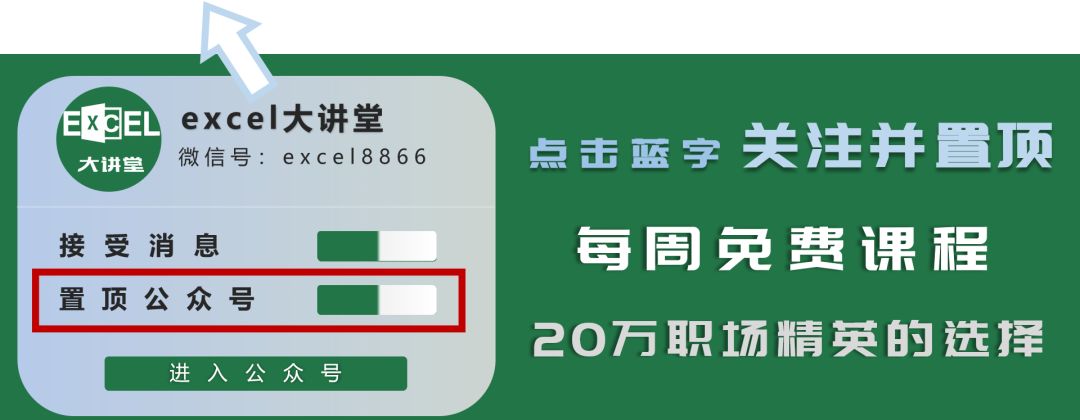
如何用Word文档制作选择题按钮?本期小编教大家利用开发工具来制作。
效果图如下:
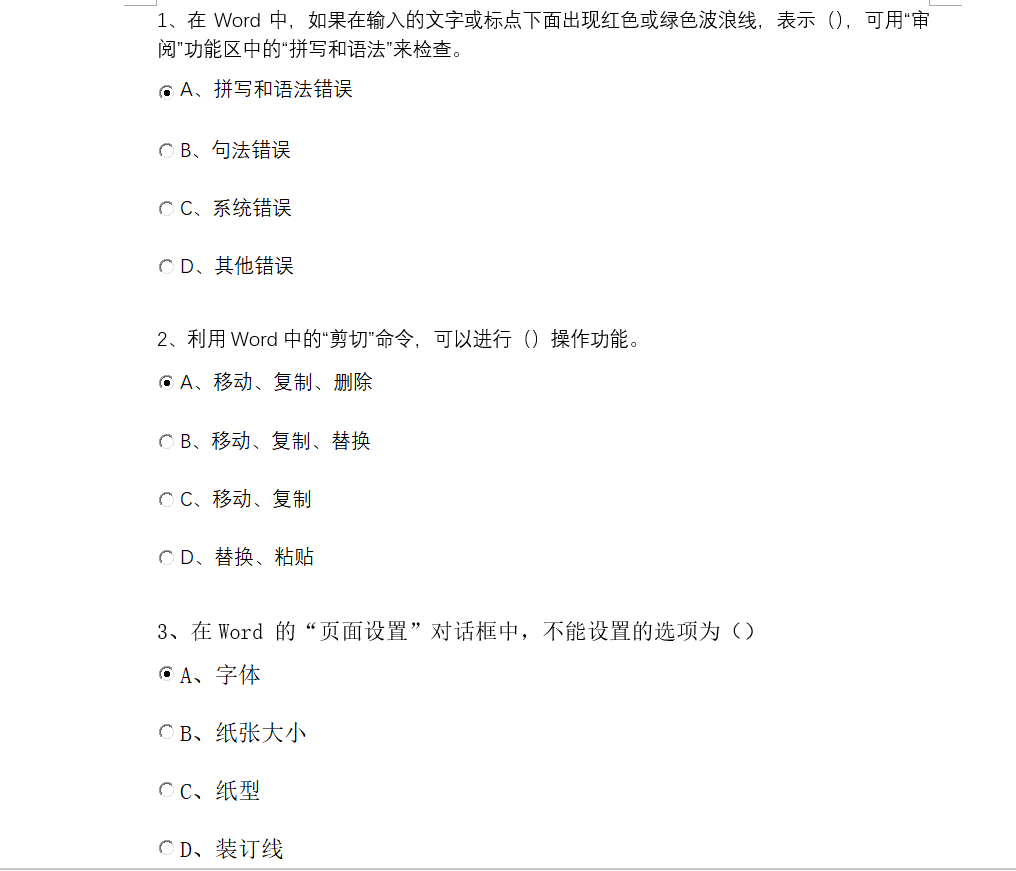
操作步骤:
第一步:
插入控件
点击开发工具,在控件组中找到【旧式工具】,然后找到【选项按钮(ActiveX控件)】
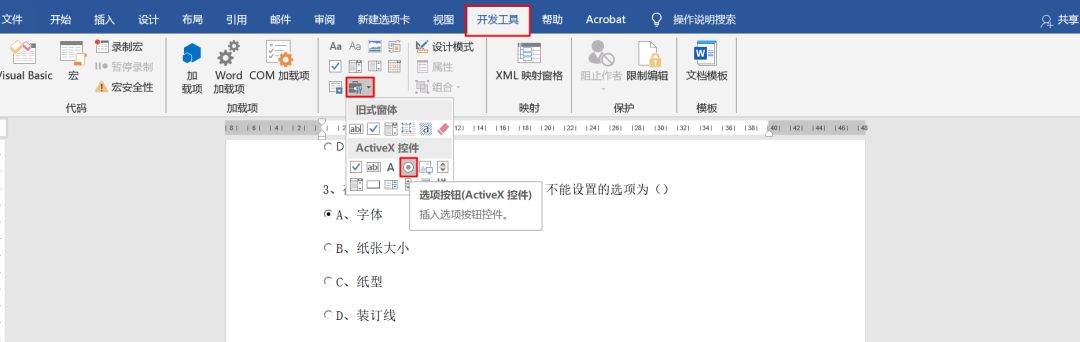
第二步:
修改属性
选中控件,点击开发工具——控件——属性,在打开的界面中找到【Caption属性】,输入选项内容,之后在【GroupName属性】输入组名,比如这里是第一道选择题,所以这里就输入1,若是第二道则输入2,以此类推完成设置。
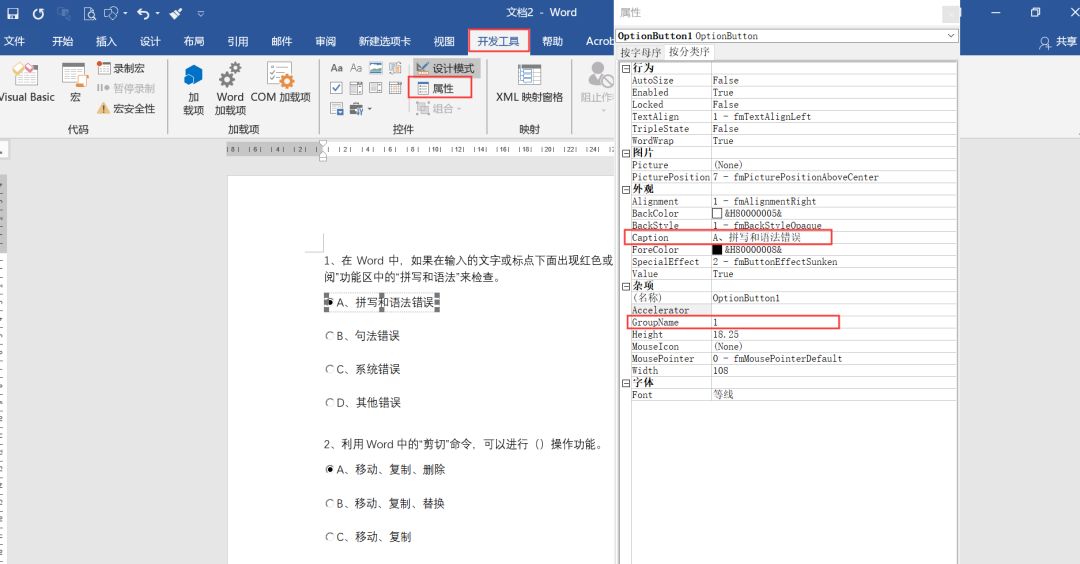
完成这两步之后,记得退出【设计模式】,否则按钮不能被选中。
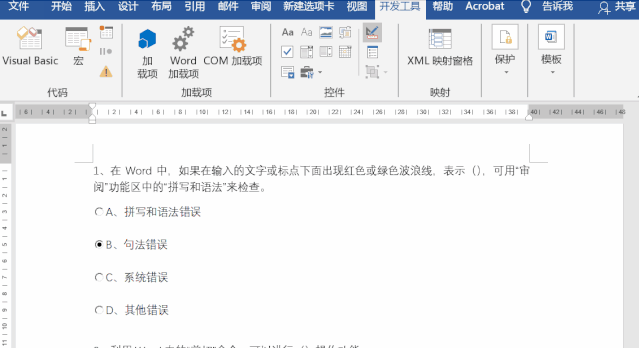
若是想要删除选项,直接选中按Backspack键即可。
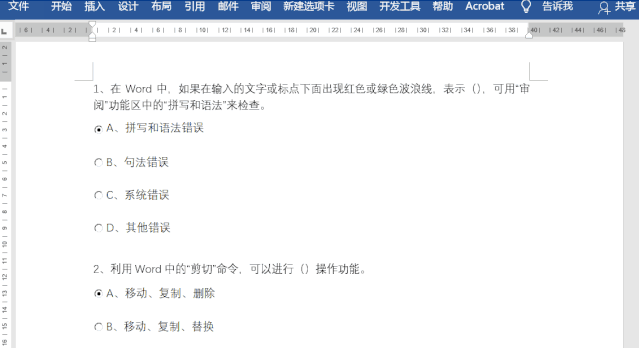
若要修改选项内容,点击进入【设计模式】,然后右击菜单栏选中【“选项按钮”对象】——【编辑】即可修改。
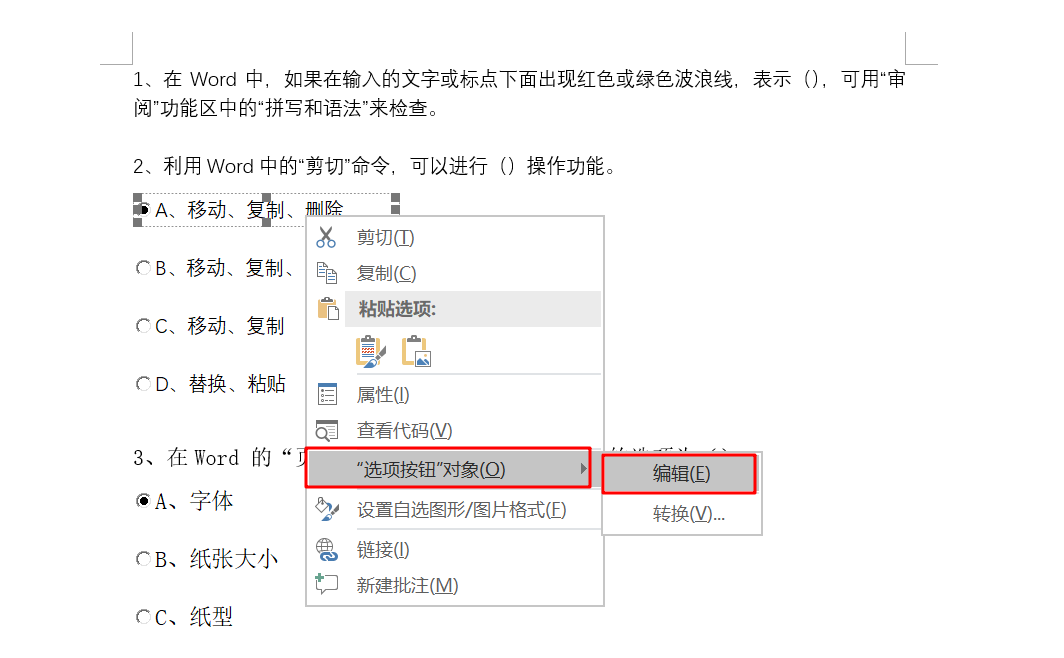
注意,有的小伙伴会说自己的文档没有开发工具,这时该怎么处理呢?其实很简单勾选选项。
进入文件选项——自定义功能区——勾选开发工具即可,具体如下图所示:
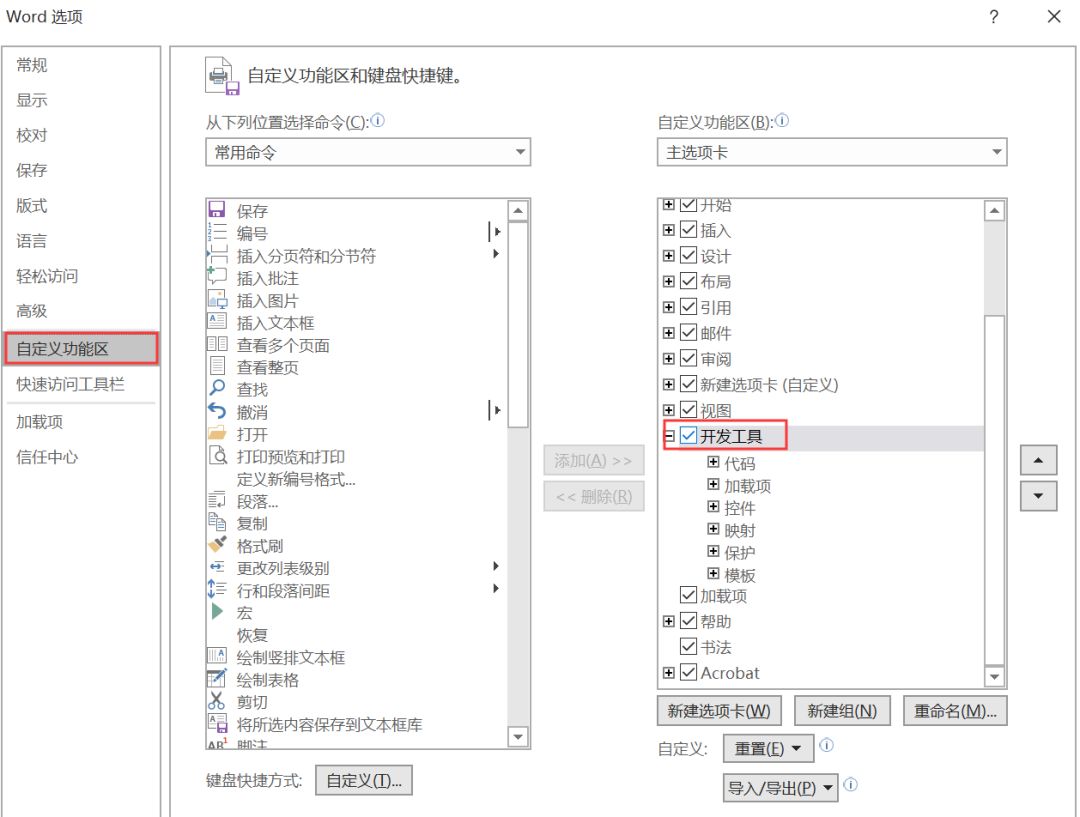
以上就是今天要与大家分享的技巧,你学会了吗?
来源:Word技巧,作者:Word妹
精彩内容回顾
掌握这16个Excel快捷操作,工作效率立马翻三倍
三分钟,学会几个常用函数公式
快速分析有多快?
8个动图告诉你
刚刚!
税务总局连发4个免税文件!
这些补助通通免个税!
1月1日起开始执行!
这几个WPS表格功能真的比Excel好用100倍

点击 阅读原文 查看更多实操课程